Hướng dẫn rời nhóm Zalo không ai biết giúp bạn thoát khỏi nhóm mà không gây sự chú ý cho các thành viên khác. Tính năng này có thể thực hiện dễ dàng trên điện thoại hoặc máy tính. Đọc ngay phần hướng dẫn chi tiết bên dưới để thực hiện nhé!
Thông tin nên biết trước khi rời nhóm Zalo không ai biết
Trước khi thực hiện việc rời nhóm Zalo một cách lặng lẽ, hãy nắm vững các khía cạnh của tính năng này. Bài viết sau đây sẽ cung cấp cho bạn những thông tin quan trọng.
Rời nhóm Zalo trong im lặng là gì?
Trước đây, khi người dùng rời khỏi một nhóm trên Zalo, một thông báo sẽ xuất hiện trong đoạn chat, khiến cả nhóm biết được. Đây là điều có thể gây rắc rối nếu nhóm có nhiều thành viên vì có thể làm phiền người khác.
📝 Đọc tiếp tại đây: nhạc chuông Zalo gọi đến
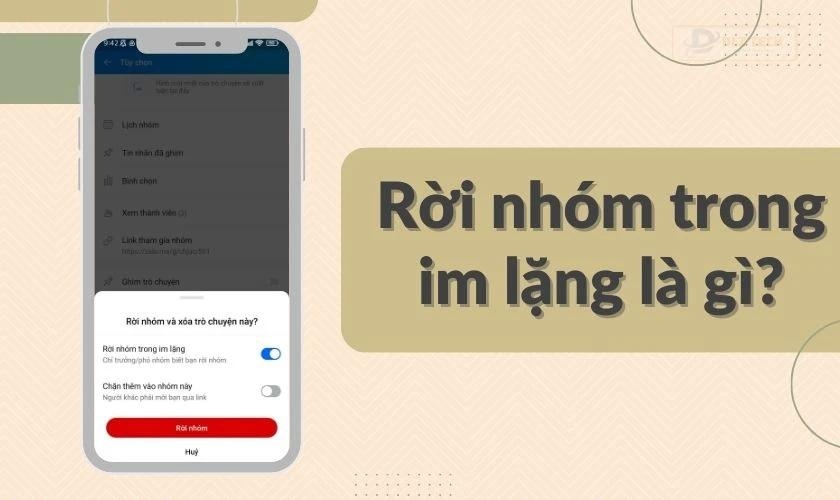
Ngày nay, Zalo đã trang bị tính năng Rời nhóm trong im lặng, cho phép bạn rời nhóm mà không ai hay biết. Tính năng này rất hữu ích nếu bạn muốn tránh phiền phức!
Tham khảo thêm: Hướng dẫn Zalo Web đăng nhập dễ dàng và nhanh chóng.
Ưu điểm và nhược điểm của việc rời nhóm Zalo không ai biết
🔗 Xem thêm bài viết: ảnh đại diện zalo
Khi sử dụng tính năng Rời nhóm trong im lặng, bạn sẽ không nhận được thông báo nào. Điều này giúp các thành viên khác không bị làm phiền bởi thông báo khi bạn rời khỏi nhóm.
Tuy nhiên, nếu bạn rời một cách âm thầm, những người khác có thể cảm thấy thiếu tôn trọng. Bạn nên cân nhắc gửi tin nhắn thông báo trước khi rời nhóm để thể hiện sự lịch sự!
Các bước rời nhóm Zalo không ai biết trên điện thoại
Bạn có thể sử dụng ứng dụng Zalo trên điện thoại để rời nhóm mà không để ai biết. Dưới đây là hai phương pháp đơn giản để thực hiện.
🧾 Đọc thêm tại: bị chặn zalo có gửi được tin nhắn không
Cách rời nhóm Zalo một cách lặng lẽ từ giao diện nhóm
Dưới đây là cách để bạn rời nhóm trên Zalo mà không ai hay biết:
💬 Có thể bạn quan tâm: cách chặn zalo mà người khác không biết
Bước 1: Mở ứng dụng Zalo trên điện thoại và chọn nhóm bạn muốn rời.
Bước 2: Nhấn vào biểu tượng ba gạch ngang ở góc phải phía trên. Sau đó, tìm và chọn Rời nhóm.

Bước 3: Trong hộp thoại hiển ra, chọn chế độ Rời nhóm trong im lặng và nhấn nút Rời nhóm.
Tham khảo thêm: Hướng dẫn cách lấy link Zalo cho người mới.

Chỉ cần ba bước đơn giản, bạn đã có thể rời nhóm Zalo mà không để ai biết.
Cách rời nhóm Zalo im lặng mà không cần vào nhóm
Nếu không muốn truy cập vào nhóm, bạn cũng có thể rời nhóm một cách nhanh chóng thông qua hướng dẫn sau:
Bước 1: Mở ứng dụng Zalo trên điện thoại. Chọn mục Danh bạ ở dưới màn hình và tìm Nhóm.

Bước 2: Nhấn giữ vào nhóm bạn muốn rời. Khi hộp thoại bật lên, chọn Rời nhóm, sau đó bật chế độ Rời nhóm trong im lặng và chọn Rời nhóm.

Vậy là bạn đã có thể rời nhóm Zalo mà không ai hay biết chỉ với vài bước đơn giản.
Tham khảo thêm: Cách đăng ký Zalo Business cho doanh nghiệp một cách đơn giản và nhanh chóng.
Cách rời nhóm Zalo mà không ai biết trên máy tính
Lưu ý: Cách rời nhóm trên Zalo im lặng trên phiên bản PC và Zalo web gần như giống nhau. Dưới đây sẽ hướng dẫn bạn thực hiện trên Zalo PC.
Và bạn có thể tham khảo để áp dụng tương tự trên web.
Cách rời nhóm Zalo PC không ai biết từ trong nhóm
Để rời nhóm trên Zalo mà không ai biết, thực hiện theo các bước sau:
🎓 Bài viết tiếp theo: tổng đài Zalo
Bước 1: Mở Zalo PC và truy cập vào nhóm bạn muốn rời bỏ. Nhấn vào biểu tượng hộp thoại ở góc trên bên phải.

Bước 2: Trong hộp thoại hiện lên bên phải, kiếm và nhấn vào nút Rời nhóm.

Bước 3: Tiếp theo, chọn chế độ Rời nhóm trong im lặng và nhấn Rời nhóm để hoàn tất.

Lưu ý rằng khi bạn hoàn tất thao tác này, bạn sẽ không thể xem lại tin nhắn trong nhóm vừa rời. Hãy bảo đảm đã lưu lại các thông tin quan trọng trước khi rời nhóm nhé.
Cách rời nhóm Zalo PC không ai biết mà không cần vào nhóm
Bạn có thể rời nhóm Zalo mà không cần vào nhóm bằng các bước sau:
Bước 1: Mở Zalo PC và chọn mục Danh bạ bên trái. Tiếp theo, nhấn vào Danh bạ nhóm.

Bước 2: Nhấn vào biểu tượng ba chấm bên cạnh nhóm cần rời và chọn Rời nhóm.

Bước 3: Cuối cùng, chọn chế độ Rời nhóm trong im lặng và nhấn Rời nhóm để hoàn tất quá trình.

Đó là cách hoàn thiện rời nhóm Zalo trong im lặng mà không cần vào nhóm.
Giải đáp thắc mắc liên quan đến việc rời nhóm Zalo không ai biết
Khi sử dụng tính năng rời nhóm một cách lặng lẽ, nhiều người vẫn có những câu hỏi cần được giải đáp. Dưới đây là những câu hỏi phổ biến cùng với câu trả lời.
Có thông báo nào cho thành viên khác khi bạn rời nhóm Zalo trong im lặng không?
Khi bạn rời nhóm trong im lặng, chỉ có trưởng nhóm hoặc trợ lý trong nhóm biết mà thôi. Các thành viên bình thường trong nhóm sẽ không nhận được thông báo nào, vì vậy bạn yên tâm không ai biết bạn đã rời nhóm.
Trong đoạn chat có thông báo bạn rời nhóm Zalo không?
Nếu bạn thực hiện rời nhóm âm thầm, đoạn chat sẽ không hiển thị thông báo về việc bạn rời nhóm. Tuy nhiên, trưởng hoặc phó nhóm vẫn nhận được thông báo như bình thường.
Kết luận
Trên đây là hướng dẫn chi tiết về các cách rời nhóm Zalo không ai biết cho cả điện thoại và máy tính. Hy vọng những thông tin này sẽ giúp bạn dễ dàng thoát nhóm mà không thông báo cho ai khác. Nếu bạn thấy bài viết hữu ích, hãy chia sẻ với bạn bè nhé!
Tác Giả Minh Tuấn
Minh Tuấn là một chuyên gia dày dặn kinh nghiệm trong lĩnh vực công nghệ thông tin và bảo trì thiết bị điện tử. Với hơn 10 năm làm việc trong ngành, anh luôn nỗ lực mang đến những bài viết dễ hiểu và thực tế, giúp người đọc nâng cao khả năng sử dụng và bảo dưỡng thiết bị công nghệ của mình. Minh Tuấn nổi bật với phong cách viết mạch lạc, dễ tiếp cận và luôn cập nhật những xu hướng mới nhất trong thế giới công nghệ.
Thông tin liên hệ
Dlz Tech
Facebook : https://www.facebook.com/dlztech247/
Hotline : 0767089285
Website : https://dlztech.com
Email : dlztech247@gmail.com
Địa chỉ : Kỹ thuật Hỗ Trợ 24 Quận/Huyện Tại TPHCM.







